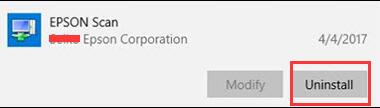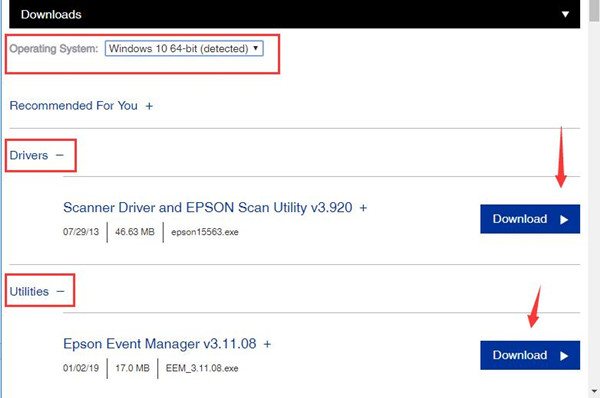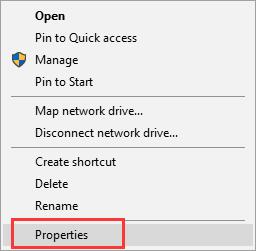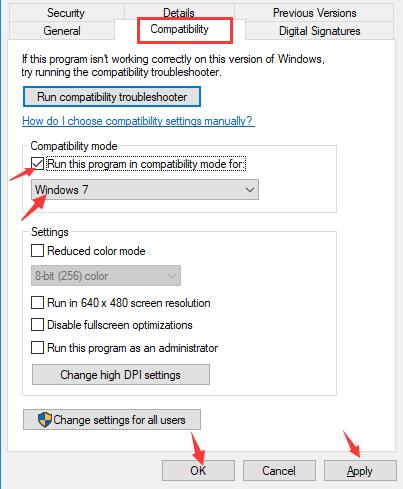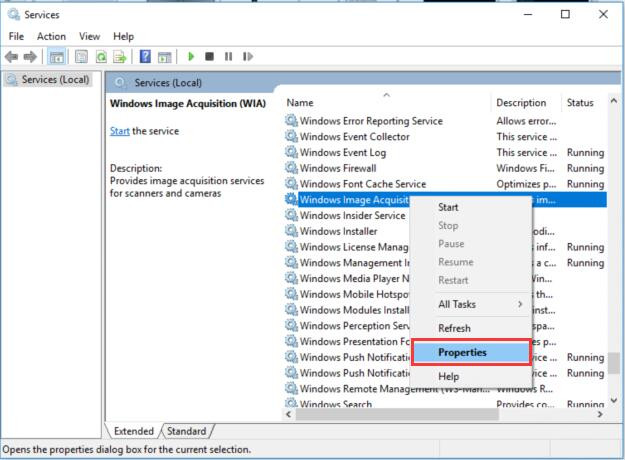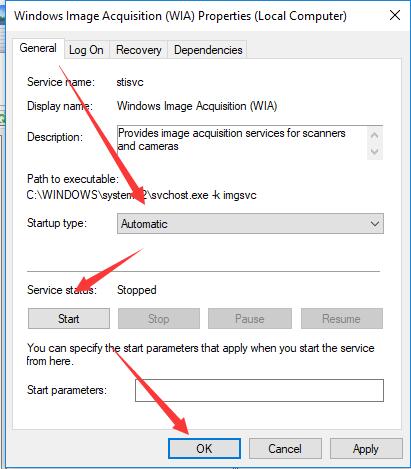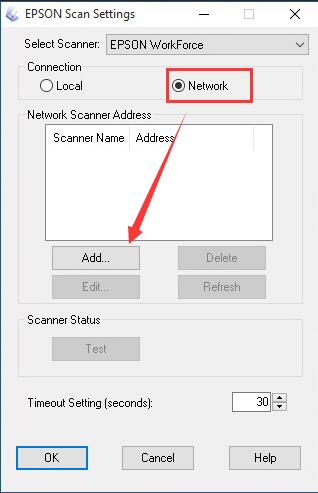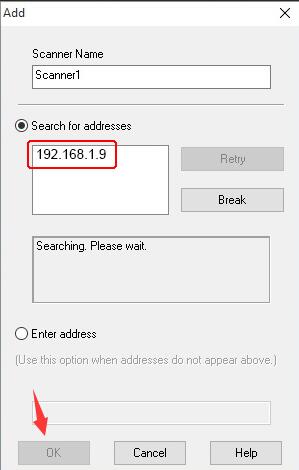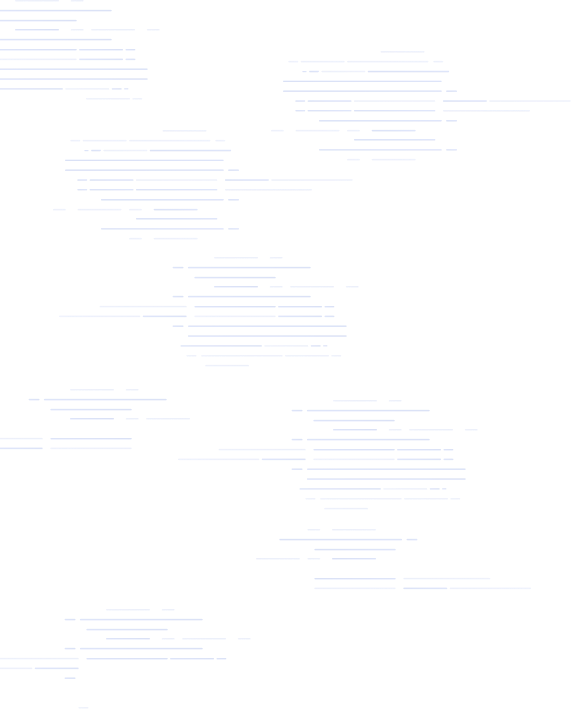Epson V550 fonctionne-t-il avec Windows 10
Résolu: Epson Scanner ne fonctionne pas sur Windows 10/11
Dans certains cas, surtout après la mise à jour de Windows 10/11, votre scanner Epson cesse de fonctionner. Tant de clients rapportent qu’Epson Scanner ne fonctionnera pas avec la dernière mise à jour de Windows 10/11.
Mais chaque fois que vous rencontrez des problèmes de scanner EPSON dans Windows 10/11, même si vous tombez sur l’imprimante peut imprimer mais ne pas scanner sur l’imprimante Epson avec un scanner intégré, il est urgent de résoudre le problème du scanner Epson ne répondant pas immédiatement.
Comment réparer le scanner Epson ne fonctionnant pas sur Windows 10/11?
Comme le scanner Cannon ne fonctionne pas, cette erreur de numérisation EPSON peut être attribuable à la fois au logiciel EPSON Scan et au système Windows. Plus précisément, vous ne pouvez pas scanner avec le scanner ou l’imprimante en raison du logiciel de balayage EPSON incompatible ou des paramètres de service lié au scanner et à l’imprimante problématique.
C’est pourquoi votre scanner Epson ne fonctionne pas après la mise à niveau ou les mises à jour de Windows 10, comme Epson Perfection V500, V550, V600.
Sur la base de ces cas, il est grand temps que vous essayiez de faire en sorte que votre scanner Epson scanne sur votre ordinateur de ne pas répondre.
Solution 1: Réinstaller l’utilitaire de numérisation EPSON sur Windows 10/11
Premièrement, si votre analyse EPSON ne fonctionne pas apparaît juste après que Windows 10 fonctionne les mises à jour, comme Windows 10 Update 1809, il existe une forte probabilité que votre programme Epson Scan ne puisse pas bien fonctionner sur la Windows 10 mise à jour.
De cette façon, pour éviter l’incompatibilité, vous devez également désinstaller le logiciel EPSON incompatible, puis en réinstaller un nouveau pour voir si vous ne pouvez pas démarrer Epson Scan peut être réparé.
Ici, si vous utilisez un câble USB pour connecter un scanner EPSON, avant de réinstaller l’utilitaire Epson, vous feriez mieux d’éteindre le scanner et de déconnecter les câbles.
Commençons maintenant à désinstaller, puis réinstalons l’utilitaire Epson, ce qui, dans la plupart des cas, supprimera le logiciel EPSON ne fonctionne pas correctement sur Windows 10.
- Allez à Démarrer> Paramètres> Applications.
- Sous les applications et les fonctionnalités, faites défiler vers le bas pour découvrir et cliquer sur Epson Scan, puis le désinstaller.
- Ensuite, accédez à l’assistance Epson, puis recherchez votre produit Epson.
- Ici, prenez la photo Epson Scanner v600 comme exemple. Après avoir cliqué sur la recherche, tous les téléchargements disponibles apparaîtront.
- Ensuite, appuyez sur les téléchargements, sélectionnez votre version Windows 10, puis téléchargez Epson Scanner Driver et Epson Scan Utility.
- Ici, il est détecté que ce PC est sur Windows 10 64 bits.
- Installez le pilote et l’utilitaire Epson Scan Téléchargées.
- Après avoir réinstallé le scanner EPSON, vous pouvez essayer de démarrer votre scanner Epson et vous trouverez que le logiciel de numérisation EPSON Windows 10 peut répondre et bien fonctionner.
- Vous pouvez en faire une utilité pleinement pour scanner des documents, des photos.
Solution 2: Modifier les paramètres du service WIA
Parfois, vous avez remarqué que le scan Epson ne peut pas communiquer avec le scanner sur Windows 10.
Si cela vous arrive, vous devez déterminer si quelque chose ne va pas avec Windows 10, comme Windows Image Acquisition Service (WIA). Ce service WIA fournit à Windows 10 des scanners et des caméras, il peut donc aider à corriger l’imprimante et le scanner sans répondre à une erreur, sans exception pour l’EPSON Scan sans se connecter.
Par conséquent, vous feriez mieux de définir l’acquisition d’images Windows pour démarrer automatiquement sur Windows 10 plutôt que dans le mode de compatibilité. Comme vous pouvez le voir, le scanner Epson fonctionnera tant que vous en aurez besoin, quel que soit le problème de compatibilité sur Windows 10.
- Cliquez avec le bouton droit sur EPSON Analyser sur le bureau, puis ouvrez ses propriétés.
- Dans Epson Scan Properties, sous l’onglet Compatibilité, décochez la boîte d’exécuter ce programme en mode compatibilité. Puis appuyez sur Appliquer et OK pour enregistrer les modifications.
- En ce moment, vous aurez désactivé le mode de compatibilité pour Epson Scanner et cela n’arrêtera pas de fonctionner involontairement si vous pouvez passer à Epson Scan automatiquement.
- Appuyez sur Windows + R pour ouvrir la boîte d’exécution, puis saisir des services.MSC dans la boîte.
- Dans les services, localisez l’acquisition d’images Windows et cliquez avec le bouton droit sur ses propriétés.
Pilote Epson Perfection V550
1. Clic-droit Scan Epson sur le bureau puis ouvrez son Propriétés.
Résolu: Epson Scanner ne fonctionne pas sur Windows 10/11
Dans certains cas, surtout après la mise à jour de Windows 10/11, votre scanner Epson cesse de fonctionner. Tant de clients rapportent que le scanner Epson ne travaillera pas avec le Dernière mise à jour Windows 10/11.
Mais chaque fois que vous rencontrez des problèmes de scanner EPSON dans Windows 10/11, même si vous tombez sur l’imprimante peut imprimer mais ne pas scanner l’imprimante Epson avec un scanner intégré, il est urgent de résoudre le problème du scanner Epson ne répondant pas immédiatement.
Comment réparer le scanner Epson ne fonctionnant pas sur Windows 10/11?
Comme Scanner de canons ne fonctionne pas, Cette erreur de numérisation EPSON peut être attribuable à la fois au logiciel Epson Scan et au système Windows. Plus précisément, vous pouvez’t Scan avec le scanner ou l’imprimante en raison du logiciel de numérisation EPSON incompatible ou du service de scanner et d’imprimante problématique paramètres WIA.
C’est pourquoi votre scanner Epson ne fonctionne pas après la mise à niveau ou les mises à jour de Windows 10, comme Epson Perfection V500, V550, V600.
Sur la base de ces cas, il est grand temps que vous essayiez de faire en sorte que votre scanner Epson scanne sur votre ordinateur de ne pas répondre.
Solutions:
- 1: réinstaller l’utilitaire de numérisation EPSON sur Windows 10/11
- 2: Modifier les paramètres du service WIA
- 3: Mettre à jour le pilote du scanner EPSON
- 4: Vérifiez les connexions de numérisation EPSON
Solution 1: Réinstaller l’utilitaire de numérisation EPSON sur Windows 10/11
Premièrement, si votre numérisation EPSON ne fonctionne pas apparaît juste après les mises à jour de Windows 10, comme Windows 10 Update 1809, Il y a une forte probabilité que votre programme de scan EPSON puisse’t fonctionne bien sur la fenêtre 10 mise à jour.
De cette façon, pour éviter l’incompatibilité, vous devez également désinstaller le logiciel EPSON incompatible, puis réinstaller un nouveau pour voir si vous pouvez’t start epson scan peut être corrigé.
Ici, si vous utilisez un câble USB pour connecter un scanner EPSON, avant de réinstaller l’utilitaire Epson, vous feriez mieux d’éteindre le scanner et de déconnecter les câbles.
Maintenant, laisse’S Commencez à désinstaller, puis réinstallez l’utilitaire Epson, ce qui, dans la plupart des cas, supprimera le logiciel EPSON DOSN’t fonctionne correctement sur Windows 10.
1. Aller à Commencer > Paramètres > applications.
2. Sous Applications et fonctionnalités, Faites défiler vers le bas pour découvrir et cliquer Scan Epson et puis Désinstaller il.
3. Puis accéder à Support Epson puis recherchez votre produit Epson.
Ici prendre Epson Scanner V600 Photo par exemple. Après avoir cliqué Recherche, Tous les téléchargements disponibles apparaîtront.
4. Puis frapper Téléchargements, sélectionnez votre Version de Windows 10 et puis Télécharger Epson Scanner Driver et Epson Scan Utility.
Ici, il est détecté que ce PC est allumé Windows 10 64 bits.
5. Installez le pilote et l’utilitaire Epson Scan Téléchargées.
6. Après avoir réinstallé le scanner EPSON, vous pouvez essayer de démarrer votre scanner Epson et vous trouverez que le logiciel de numérisation EPSON Windows 10 peut répondre et bien fonctionner.
Vous pouvez en faire une utilité pleinement pour scanner des documents, des photos.
Solution 2: Modifier les paramètres du service WIA
Parfois, vous avez remarqué que le scan Epson ne peut pas communiquer avec le scanner sur Windows 10.
Si cela vous arrive, vous devez déterminer si quelque chose ne va pas avec Windows 10, comme Service d’acquisition d’images Windows (WIA). Ce service WIA fournit à Windows 10 des scanners et des caméras, il peut donc aider à corriger l’imprimante et le scanner sans répondre à une erreur, sans exception pour l’EPSON Scan sans se connecter.
Par conséquent, vous feriez mieux de définir l’acquisition d’images Windows pour démarrer automatiquement sur Windows 10 plutôt que dans le mode de compatibilité. Comme vous pouvez le voir, le scanner Epson fonctionnera tant que vous en aurez besoin, quel que soit le problème de compatibilité sur Windows 10.
1. Clic-droit Scan Epson sur le bureau puis ouvrez son Propriétés.
2. Dans Propriétés de scan EPSON, sous le Compatibilité onglet, décochez la boîte de Exécutez ce programme en mode compatibilité. Puis frapper Appliquer et D’ACCORD Pour enregistrer les modifications.
En ce moment, vous aurez désactivé le mode de compatibilité pour Epson Scanner et il a gagné’T Arrêtez de travailler involontairement si vous pouvez passer à la numérisation Epson automatiquement.
3. Presse les fenêtres + R Pour ouvrir le Courir boîte puis tapez prestations de service.MSC dans la boite.
4. Dans Prestations de service, Localiser Acquisition d’image Windows et cliquez avec le bouton droit sur son Propriétés.
5. Dans Propriétés WIA, découvrir Type de démarrage et choisissez de le définir comme Automatique, et sous État du service, Commencer il.
6. Cliquez sur Appliquer et D’ACCORD Pour enregistrer les modifications.
À cette occasion, l’acquisition de Windows Image continuera de fonctionner afin de vous assurer que votre scanner Epson peut fonctionner comme d’habitude.
Pour vérifier cela, pourquoi ne pas démarrer la numérisation Epson pour voir si elle recommencera à scanner sur Windows 10.
Solution 3: Désinstaller et mettre à jour le pilote du scanner EPSON
Outre le service pour le scanner et l’imprimante, il est sage de s’assurer que le pilote de scanner fonctionne bien également.
La raison pour laquelle le scan EPSON ne fonctionne pas peut également se trouver dans le pilote Epson obsolète pour Windows 10. Vous pourriez donc aussi bien déterminer pour mettre à jour le pilote Epson Scanner vers la dernière version pour le rendre compatible avec Windows 10.
Après cela, Epson Scan Windows 10 1803 ne fonctionne pas peut s’éloigner de votre vue.
Désinstaller les pilotes du scanner EPSON
Vous devez désinstaller EPSON Scan Windows 10 Driver dans Device Manager, puis le mettre à jour sur le site officiel d’Epson.
1. Ouvrir Gestionnaire de périphériques.
2. Dans Gestionnaire de périphériques, développer Dispositifs en série universels et un clic droit le pilote du scanner Epson pour Désinstallation de l’appareil.
Ici, si vous n’avez pas réussi à découvrir votre pilote Epson, vous pouvez le localiser dans Autres appareils Comme votre pilote Epson peut être obsolète ou corrompu sur Windows 10.
Mettre à jour le pilote du scanner EPSON
Il existe plusieurs façons de mettre à jour les pilotes de votre ordinateur, y compris le pilote de scanner. Vous pouvez obtenir ce pilote dans le gestionnaire de périphériques ou aller sur le site officiel pour télécharger la dernière version des pilotes de scanner. Bien sûr, vous pouvez télécharger et mettre à jour le pilote automatiquement.
Booster de conducteur, En tant que scanner et téléchargeur de pilotes professionnels, peut aider les utilisateurs à trouver tous les pilotes de l’appareil facilement et rapidement. Après cela, il mettra à jour automatiquement vos conducteurs obsolètes et manquants.
1. Télécharger, Installez et exécutez le booster du pilote sur votre ordinateur.
2. Cliquez sur Analyse bouton de l’interface. Ce logiciel commencera à scanner tous vos dispositifs internes et externes et à identifier les conducteurs manquants, dépassés et à jour.
3. Trouvez Epson Scanner et cliquez sur Mettre à jour pour le mettre à jour.
Avec le dernier pilote de scanner, le scan EPSON ne répond pas peut être corrigé et vous pouvez commencer à numériser comme vous le souhaitez.
Pour certains utilisateurs, pour supprimer davantage le scanner Epson indisponible, il est également suggérable de Mettre à jour le pilote du scanner WIA dans le gestionnaire de périphériques.
Solution 4: Vérifiez les connexions de numérisation EPSON
Quoi’s plus, il est compréhensible de vérifier vos connexions réseau Epson Scan sur Windows 10 car il a gagné’t fonctionne s’il n’y a pas de connexion réseau.
Avant de plonger dans cette étape, vous devez vous assurer que vous avez correctement connecté votre scanner Epson sur Windows 10. Ici, si vous utilisez une analyse Epson câblée, branchez-la sur votre PC.
Si vous utilisez un scanner Epson sans fil, assurez-vous que votre réseau sans fil ou Ethernet fonctionne bien sur Windows 10. Ajoutez maintenant le scanner EPSON à la connexion réseau Windows 10 afin de l’utiliser normalement.
1. Tapez Scan Epson dans le boîtier de recherche puis caresser Entrer aller à Paramètres de numérisation EPSON.
2. Ensuite, dans les paramètres de numérisation EPSON, cliquez Réseau puis frapper Ajouter.
3. Recherche Adresses IP Pour votre analyse Epson, puis cliquez D’ACCORD Pour enregistrer l’adresse IP dans le réseau PC.
L’adresse IP sera ajoutée avec succès.
Ici au cas où Epson Scan a gagné’t L’erreur de démarrage apparaît à nouveau, vous pouvez Entrer une adresse Lorsque les adresses ci-dessus n’apparaissent pas. Vous pouvez également accorder un nom pour votre scanner Epson.
Normalement, si vous pouvez utiliser pleinement les moyens de résoudre les problèmes de logiciels de numérisation Epson et les problèmes du système Windows 10, il est sans aucun doute que les problèmes de scanner Epson disparaissent et vous êtes capable de l’utiliser pour scanner des photos, des documents, un pdf, etc.
Plus d’articles:
Pilote Epson Perfection V550
J’avais des tonnes de photos à scanner, et après avoir fait des recherches, j’ai décidé d’aller pour Vuescan. Je ne regrette pas ma décision. La numérisation était un jeu d’enfant et m’a fait gagner beaucoup de temps. J’utilise un scanner Brother All-In que j’ai acheté il y a 3 ans et bien que son logiciel de numérisation ne soit pas mauvais, il est beaucoup plus lent et a beaucoup moins d’options que Vuescan. Mon système de fonctionnement est Windows 10. Je peux recommander Vuescan sans hésitation. Ça vaut l’argent.
Victor C Glanville
Software Hamrick – J’utilise VUESCAN depuis 10 ans sur plusieurs ordinateurs différents en utilisant 3 modèles de scanner. C’est vraiment un excellent produit bien entretenu et un rapport qualité / prix exceptionnel pour l’argent. Cela m’a fait beaucoup de plaisir au fil des ans et a aidé à produire des scans de haute qualité de la photographie familiale vintage. Je peux le recommander à n’importe qui.
Tim Flanigan
Je suis absolument amoureux de ce logiciel! Mon Nikon Cool Scan V ne fonctionnerait qu’avec Windows 98, donc c’est notre commission depuis un bon moment. Merci à Vuescan, il est de retour en ligne et de mieux que jamais. Il est si efficace et facile à utiliser que j’ai hâte de scanner plusieurs milliers de diapositives qui ont été stockées et inutilisables. Mon scanner fonctionne maintenant tellement mieux que je ne l’avais fait à l’origine que je suis incrédule. J’ai acheté la version Pro et cela vaut chaque centime du prix raisonnable. OUAH! Aimer! Merci Hamrick.
Marc Bonewes
En janvier 2003, j’ai acheté Vuescan pour mon Epson Perfection 1200. Je l’ai beaucoup utilisé, plus de fonctions que le pilote standard. J’ai de nouveaux ordinateurs avec de nouveaux systèmes d’exploitation, j’ai oublié Vuescan. J’ai un nouveau scanner Epson – Old One n’a pas de pilotes Win10. Je me suis souvenu de Vuescan. J’ai trouvé, téléchargé la version d’essai, et mon ancien scanner Epson 1200 a à nouveau fonctionné. Wow, un achat effectué en 2003, fonctionne sur un PC avec un système d’exploitation qui n’existe pas en 2003. 17 ans plus tard! Et que pour une très petite somme d’argent. C’est un service et ajouter de la valeur à votre client!
Peter Glusker
Il est absurde que je ne puisse pas utiliser mon scanner ESPON WF-3520 lorsque Mac OS est mis à jour, et Epson n’a évidemment aucun intérêt à résoudre le problème. Fonctionne parfaitement avec Vuescan 9.
Senta Schuijers
J’allais envoyer mon très vieux HP Scanjet à la décharge, mais grâce au logiciel Hamrick que j’ai gagné’t à. Très durable. Cela fonctionne sur mon MacBook avec Catalina OS.
Kathy Lower
Vuescan Professional m’a sauvé de devoir acheter un nouveau scanner lorsque Mac Catalina n’a plus soutenu mon scanner actuel. Beaucoup moins cher que l’achat d’un nouveau scanner, facile à utiliser et de grande qualité.
Lee Washington
je’m très satisfait du logiciel. Il a reconnu toutes les fonctionnalités du scanner et me permet de continuer à scanner vers des documents après la mise à jour de MacOS.
Confiance par plus de 900 000 clients à travers le monde, notamment
Qu’est-ce que vuescan?
- Application de numérisation pour Windows, MacOS et Linux
- Prend en charge plus de 7100 scanners de 42 fabricants
- Fonctionne avec des scanners qui ne sont plus pris en charge par leur système d’exploitation / fabricant
- Comprend des conducteurs personnalisés pour les scanners pour les scanners
Pourquoi utiliser Vuescan?
- Nettoyage infrarouge du film kodachrome
- Scanneaux de couleurs brillantes et réalistes
- Correct pour les colorants de films en couleur fanés
- Scanneaux de films noirs / blancs de haute qualité
- Enregistrer les fichiers bruts pour le post-traitement ultérieur
- Produire des fichiers PDF de plusieurs pages
- Scanneaux de couleurs brillantes et réalistes de photos
- Scanner efficacement plusieurs photos
- Reconnaissance optique de caractères
Comment ça fonctionne
1
Nous inversons les anciens pilotes de scanner afin que vous puissiez utiliser d’anciens scanners qui ne sont plus pris en charge
2
Nous utilisons également les derniers pilotes et plugins des fabricants et des systèmes d’exploitation
3
Vous téléchargez vuescan et l’utilisez pour scanner des documents, des photos, des films et des diapositives avec votre scanner
Fonctionne sur 7100+ scanners
Fonctionne sur Windows, MacOS et Linux
Mis à jour chaque semaine ou deux
Contrôle de balayage avancé
Fonctionne sur le scanner à plat, de document et de film / diapositives
Traduit en plus de 28 langues
L’outil pour tous vos besoins de numérisation
Vuescan a les fonctionnalités dont vous avez besoin, peu importe ce dont vous avez besoin pour scanner
Scanner des documents
Que vous ayez besoin de numériser une seule page ou un livre de cent de pages, Vuescan a les outils pour vous aider.
- Scan avec des mangeoires de documents à plat et automatique (ADF)
- Scanner sur pdf (simple et multipage)
- Reconnaissance de caractères optiques (OCR)
- Détection automatique des couleurs
- Petite taille de fichiers de documents
- Document automatique deskewing
Scanner des photos
Avez-vous des boîtes pleines de photos dans un tiroir? Utilisez Vuescan pour les obtenir sur votre ordinateur et hors de votre liste de tâches.
- Scan avec des mangeoires de documents à plat et automatique (ADF)
- Scanner vers JPEG ou TIFF
- Tailles de photo prédéfinies
- Scannez plusieurs photos sur le plateau
- Dénomination automatique des fichiers
Scanner le film et les diapositives
Vuescan est l’outil ultime pour tous vos besoins de films et de diapositives.
- Fonctionne avec presque tous les scanners de films / diapositives
- Scanner sur jpeg / tiff / brut
- Élimination des poussières infrarouges
- Correction de couleur
- It8 Calibration
- Intégration de Photoshop
Epson Perfection V550
Informations techniques Epson Perfection V550
- Tous les pilotes de scanner
- Pilotes du scanner Epson
- Epson Perfection V550
Vuescan est compatible avec l’Epson Perfection V550 sur Windows, MacOS et Linux.
Ce scanner a une lampe infrarouge pour le film de numérisation. Filtre ‘de Vuescan | L’option infrarouge propre peut être utilisée pour éliminer les taches de poussière des scans de film. Ceci est similaire à (et nous pensons mieux que) les algorithmes de glace et de tarif.
Il scanne avec une lumière visible dans la première passe et avec une lumière infrarouge dans la deuxième passe.
Le nettoyage infrarouge fonctionne bien avec tous les types de films négatifs et couleurs de couleur, y compris le kodachrome. Cependant, le film noir / blanc à base d’argent ne fonctionne pas avec le nettoyage infrarouge car les particules d’argent se ressemblent dans la lumière visible et la lumière infrarouge.
Vous devez installer le pilote Epson pour utiliser ce scanner sur Windows et MacOS. Sur Mac OS X, ceci est normalement déjà installé par mise à jour logicielle, donc Vuescan devrait simplement fonctionner.
Vous devez installer le pilote Epson pour utiliser ce scanner sur Linux.
Notez que les pilotes d’Epson pour Windows Vista ou version ultérieure fonctionneront généralement sur Windows 10. Pilotes pour Mac OS X 10.6 ou version ultérieure travaillera également généralement sur Mac OS X 10.12 (Sierra).
Problème de connexion Epsom Perfection V550
Salut
J’ai le scanner ci-dessus qui fonctionne bien une partie du temps. Cependant, de temps en temps il semble perdre sa connexion.
Je dois alors passer par une série d’opérations pour le faire fonctionner. Ceux-ci incluent (mais ne réussissent pas toujours):
Éliminer le scanner hors et sur.
Déconnecter / reconnecter le câble USB
Changer l’USB en un autre port
Réinstaller les logiciels et pilotes Epson Scan et.
Redémarrer le PC
Une combinaison de ce qui précède.
J’utilise à la fois le logiciel Epson Scan & Vuescan.
Je ne sais pas pourquoi cela se produit. Je garde tout au courant mais ça ne fait aucune différence.
Je viens de gaspiller 45 minutes pour que ça fonctionne à nouveau.
Aucune suggestion
Epson Perfection V550 Photo
Attention: Votre système d’exploitation ne peut pas être détecté correctement. Il est important que vous sélectionniez manuellement votre système d’exploitation par-dessus pour vous assurer que vous consultez du contenu compatible.
Epson Perfection V550 Photo
Téléchargements Videos FAQs Manuals & Documentation Enregistrement et options de garantie Contactez-nous
Téléchargements
Configuration du produit
Updater du logiciel EPSON (V4.6.5.0)
Le logiciel Epson Updater vous permet de mettre à jour le logiciel EPSON ainsi que de télécharger des applications tiertes. Veuillez noter: Pour utiliser ce mise à jour, votre produit Epson doit être allumé et connecté à un ordinateur avec accès Internet.
Epson Scan (V3.923)
Informations Complémentaires:
Epson Scan contrôle directement toutes les fonctionnalités de votre scanner Epson. Avec ce logiciel, vous pouvez scanner des images en couleur, en niveaux de gris ou noir et blanc et obtenir des résultats de qualité professionnelle. Ce programme est l’interface multiplateforme standard entre votre scanner et la plupart des applications. Vous pouvez y accéder à partir de toute application qui prend en charge la norme Twain.
Epson Scan (V3.921)
Epson Scan contrôle directement toutes les fonctionnalités de votre scanner Epson. Avec ce logiciel, vous pouvez scanner des images en couleur, en niveaux de gris ou noir et blanc et obtenir des résultats de qualité professionnelle. Ce programme est l’interface multiplateforme standard entre votre scanner et la plupart des applications. Vous pouvez y accéder à partir de toute application qui prend en charge la norme Twain.
Logiciel de créativité
Photoscan facile (V1.00.04)
Vous pouvez utiliser Epson Easy Photo Scan Software pour scanner facilement vos originaux à l’aide d’Epson Scan, modifier les images numérisées et les partager à l’aide de Facebook ou d’autres sites de partage de photos sur le Web.
Numérisation de photo facile (V1.00.00)
AFTRE Scanning une image et vérification du fichier, une analyse photo facile permet à un utilisateur d’effectuer diverses tâches telles que l’édition de l’image, l’enregistrement de l’image, l’envoyer par e-mail ou le téléchargement sur un service cloud.
Autres logiciels
Gestionnaire d’événements (v3.11.74)
Le gestionnaire d’événements lance automatiquement le gestionnaire de fichiers ou PageManager pour Epson lorsque vous appuyez sur le bouton START ou COLOR OU COULEUR B&W sur le panneau de configuration en mode d’analyse. Vous pouvez sélectionner une application à lancer lorsque vous appuyez sur le bouton START ou Couleur B&W.
Informations Complémentaires:
Cette dernière version comprend
– Correction d’un bug
Numérisation de photo facile (V1.00.08)
AFTRE Scanning une image et vérification du fichier, une analyse photo facile permet à un utilisateur d’effectuer diverses tâches telles que l’édition de l’image, l’enregistrement de l’image, l’envoyer par e-mail ou le téléchargement sur un service cloud.
Photoscan facile (V1.00.06)
Vous pouvez utiliser Epson Easy Photo Scan Software pour scanner facilement vos originaux à l’aide d’Epson Scan, modifier les images numérisées et les partager à l’aide de Facebook ou d’autres sites de partage de photos sur le Web.
Utilitaire de copie Epson (V4..01)
Epson Copy Utility est une application qui vous permet d’utiliser votre scanner et votre imprimante ensemble pour fonctionner comme une machine à copier. Il peut imprimer une image numérisée en une seule étape, vous n’avez donc pas besoin d’utiliser des applications supplémentaires pour votre scanner ou votre imprimante. Comme une machine à copier, cet utilitaire fournit à la fois une copie de couleur et de monochrome, une hypertrophie et une copie réduite et des fonctions de réglage de l’image.